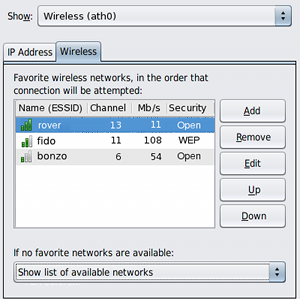| Omitir Vínculos de navegación | |
| Salir de la Vista de impresión | |

|
Conexión de sistemas mediante la configuración de redes reactivas en Oracle Solaris 11.1 Oracle Solaris 11.1 Information Library (Español) |
| Omitir Vínculos de navegación | |
| Salir de la Vista de impresión | |

|
Conexión de sistemas mediante la configuración de redes reactivas en Oracle Solaris 11.1 Oracle Solaris 11.1 Information Library (Español) |
1. Configuración de red reactiva (descripción general)
2. Creación y configuración de perfiles de red reactivos (tareas)
3. Administración de la configuración de red reactiva (tareas)
4. Uso de la interfaz gráfica de usuario de administración de redes
Introducción a la interfaz gráfica de usuario de administración de redes
Acceso a la GUI de administración de redes desde el escritorio
Diferencias entre la GUI de administración de redes y la CLI de red
Componentes funcionales de la GUI
Interacción con perfiles de red reactivos desde el escritorio
Comprobación del estado de la conexión de red
Cómo mostrar detalles acerca de una conexión de red activada
Control de las conexiones de red desde el escritorio
Acerca del cuadro de diálogo Preferencias de red
Visualización de información sobre los perfiles de red
Cómo cambiar de un perfil de red a otro
Cómo agregar o eliminar un perfil de red
Cómo editar un perfil de red fijo
Cómo agregar o eliminar conexiones
Trabajo con grupos de prioridades
Cómo mover una conexión de red al grupo "siempre activado"
Cómo eliminar una conexión de red
Creación y gestión de ubicaciones
Cómo cambiar el modo de activación de una ubicación
Cómo cambiar de una ubicación a otra
Sobre los modificadores de red externos
Acerca del cuadro de diálogo Modificadores de red
De manera predeterminada, cuando se activa una conexión de red inalámbrica, la configuración de red reactiva intenta conectarse a cualquier red disponible de la lista de redes favoritas, sin preguntar, en el orden de prioridad en que aparecen las conexiones. Si no hay redes favoritas disponibles, se abre el cuadro diálogo del seleccionador inalámbrico. En este cuadro de diálogo, puede elegir a qué red inalámbrica incorporarse.
También puede modificar la manera en la que se intentan las conexiones inalámbricas en la ficha Inalámbrico de la vista Propiedades de conexión del cuadro de diálogo Preferencias. Cuando un perfil reactivo está activo, puede conectarse manualmente a diferentes redes inalámbricas mediante el menú contextual del ícono de notificación de estado de red.
Consejo - Puede acceder a la vista de Propiedades de conexión para una red seleccionada mediante el cuadro de diálogo de Preferencias de red. Este cuadro de diálogo contiene una lista desplegable con la etiqueta Mostrar. Esta lista le permite alternar entre las vistas para una red determinada. En cada vista, hay diferentes tareas que puede realizar, así como información sobre la red seleccionada que es específica para esa vista.
Las siguientes vistas existen para cada conexión de red en cada perfil de red que está en el sistema:
Estado de conexión
Perfil de red
Propiedades de conexión
Para obtener más información acerca de cómo trabajar con perfiles de red y leer una descripción del cuadro de diálogo de preferencias de red, consulte Gestión de perfiles de red.
Las redes inalámbricas se incorporan mediante la selección de la opción Incorporarse a red inalámbrica a la que puede accederse haciendo clic con el botón derecho en el ícono de notificación de estado de red. El cuadro de diálogo de selector de red inalámbrica es donde selecciona una red inalámbrica para conectarse, desde una lista de redes disponibles que se muestra.
Una red inalámbrica que no está en la lista ha sido configurada de modo que no se difunda su nombre de red, pero que esté disponible para incorporarse a ella.
Este cuadro de diálogo se muestra automáticamente siempre que haya una selección de redes inalámbricas disponibles a las que pueda incorporarse.
Figura 4-1 Cuadro de diálogo de selector de red inalámbrica
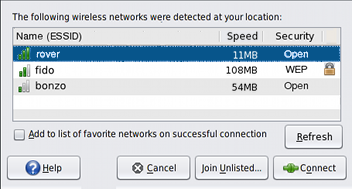
Nota - No puede seleccionar manualmente una red inalámbrica diferente cuando un perfil de red fijo está activo.
Para obtener más detalles sobre la información que quizás deba proporcionar, consulte la ayuda en pantalla de la GUI de administración de redes.
De manera predeterminada, cuando se une a una red inalámbrica por primera vez, aparece la casilla de verificación Agregar a lista de redes favoritas cuando la conexión sea satisfactoria en el cuadro de diálogo Incorporarse a red inalámbrica.
Para agregar la red inalámbrica a su lista de favoritas, si la conexión es satisfactoria, active esta casilla. Si no desea que se agregue la red a su lista de favoritas, desactive esta casilla. La casilla está activada de manera predeterminada.
Para agregar una red inalámbrica que no está disponible actualmente o que no informa actualmente su nombre de red a su lista de favoritas, vaya a la ficha Inalámbrico de la vista Propiedades de conexión y haga clic en el botón Agregar. Para agregar la red, debe conocer su nombre de red, su tipo de seguridad y su clave de seguridad.
Figura 4-2 Ficha Inalámbrico de la vista de propiedades de conexión